Å utføre en høyreklikkhandling på en Mac er ikke like enkelt som på en Windows-PC. Det er fordi Apples Magic Mouse og styreflate ikke har en dedikert høyreklikkknapp. Bruk et øyeblikk på å gjøre deg kjent med følgende høyreklikkalternativer i macOS for å unngå forvirring i fremtiden.
Innholdsfortegnelse
Slik høyreklikker du på en Mac-styreflate
Moderne bærbare Windows-maskiner lar deg høyreklikke ved å trykke på pekeplaten med to fingre. MacOS lar deg imidlertid ikke gjøre det som standard. Du må konfigurere styreflateinnstillingene, enten du bruker Apples Magic Trackpad eller den innebygde Force Touch-styreflaten på MacBook.
Gå til Apple-menyen > Systeminnstillinger fra menylinjen og velg Trackpad-alternativet nederst på venstre sidefelt.
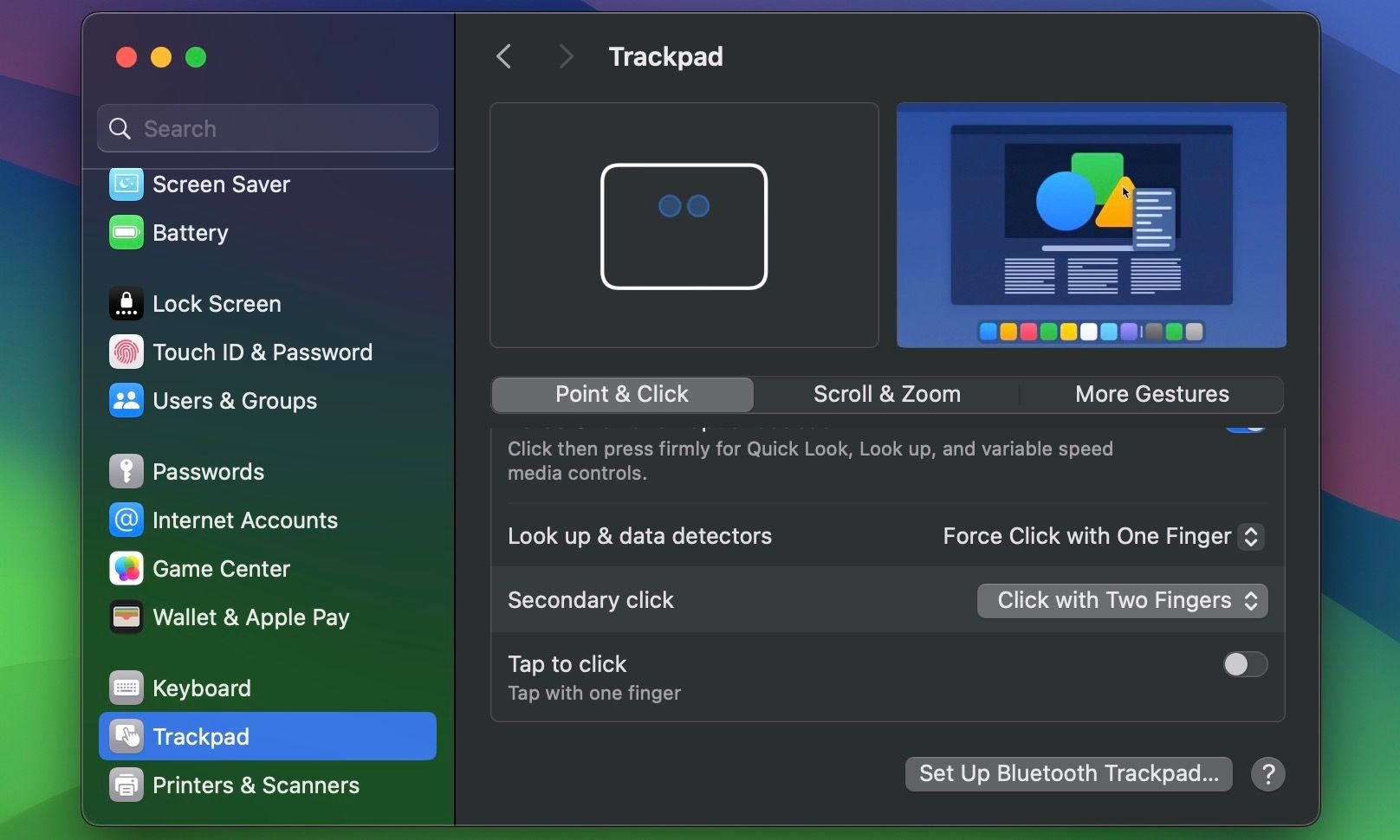
Se nå etter Sekundær klikk-innstillingen til høyre. Hvis den er av, sett den til Klikk med to fingre. Du kan også slå på Trykk for å klikke i samme meny hvis du vil trykke på Mac-styreflaten med to fingre for å aktivere høyreklikk som du er vant til på en Windows-bærbar datamaskin.
Andre alternativer for Sekundærklikk-funksjonen inkluderer Klikk i nedre høyre hjørne og Klikk nederst i venstre hjørne (for venstrehendte brukere). Vurder å prøve dem alle, og velg deretter innstillingen du foretrekker.
Slik høyreklikker du på en Apple Magic Mouse
I motsetning til en tradisjonell mus som har separate knapper for venstreklikk- og høyreklikkhandlinger, Apples magiske mus har kun én fysisk knapp. Så hvordan går du frem for å høyreklikke på den?
Det er ganske enkelt: alt du trenger å gjøre er å klikke på høyre side av musen. Men hvis det ikke utløser høyreklikkhandlingen på Mac-en din, må du konfigurere musen i macOS.
Gå til Systeminnstillinger > Mus og se etter Sekundærklikk-innstillingen. Sørg for at den er satt til Klikk på høyre side. Hvis du er venstrehendt, kan du sette den til Klikk på venstre side i stedet.
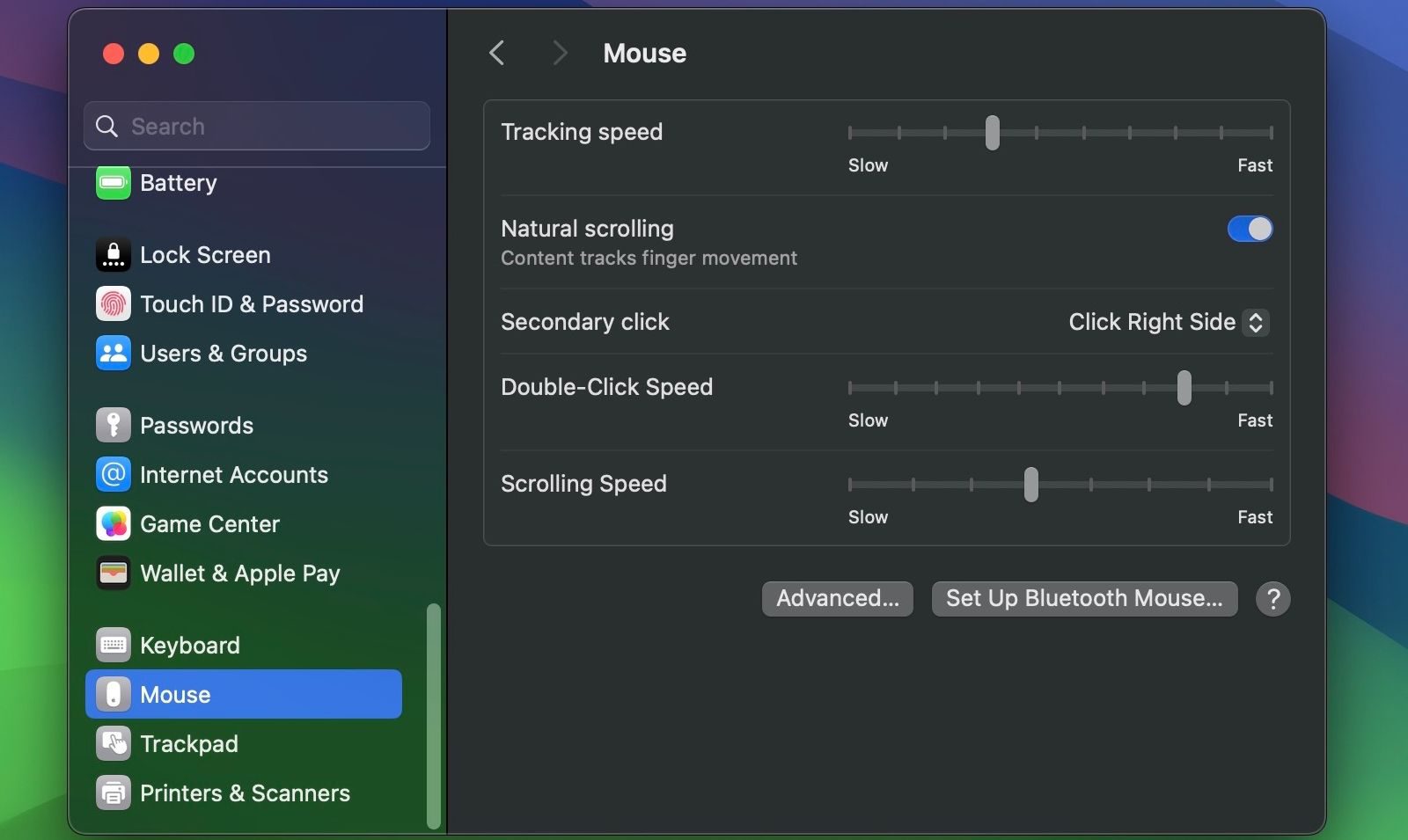
Bruk tastaturet til å høyreklikke på Mac-en
Denne høyreklikkmetoden brukes ofte og foretrekkes mens du skriver. Uavhengig av innstillingene for mus eller styreflate i macOS, kan du bruke denne metoden til å høyreklikke på Mac-en raskt. Alt du trenger å gjøre er å holde nede Ctrl-tasten før du klikker på styreflaten, Magic Mouse eller venstreklikkknappen på en mus for å utløse høyreklikkhandlingen i macOS.
 Hamlin Rozario/MakeUseOf
Hamlin Rozario/MakeUseOf
Høyreklikk med en tradisjonell mus
Den enkleste måten å høyreklikke på en Mac er å kjøpe en standard fysisk mus med to knapper. Du kan plukke opp en av de beste musene til daglig bruk for mindre enn $80. Og hvis du leter etter noe smussbillig, kan du kjøpe Logitech M185 fra Amazon for under $15.
 Hamlin Rozario/MakeUseOf
Hamlin Rozario/MakeUseOf
Koble musen eller dens trådløse adapter til Mac-en (du trenger en adapter hvis Mac-en bare har USB-C-porter) og klikk på Tillat når du får opp meldingen «Tillat tilbehør å koble til?» pop-up. Når du har gjort det, bør du kunne begynne å bruke det umiddelbart. Gå gjerne til Systeminnstillinger> Mus for å justere følsomheten, rullehastigheten og andre innstillinger.
Å ha full kontroll over å høyreklikke på en Mac er avgjørende for å bruke operativsystemet effektivt. Hvis du er ny på macOS, kan du være trygg på at du får taket på Mac-ens høyreklikkmetoder på kort tid.

